Como Remover Informações Salvas do Autofill do Firefox

Remova informações salvas do Autofill do Firefox seguindo estes passos rápidos e simples para dispositivos Windows e Android.
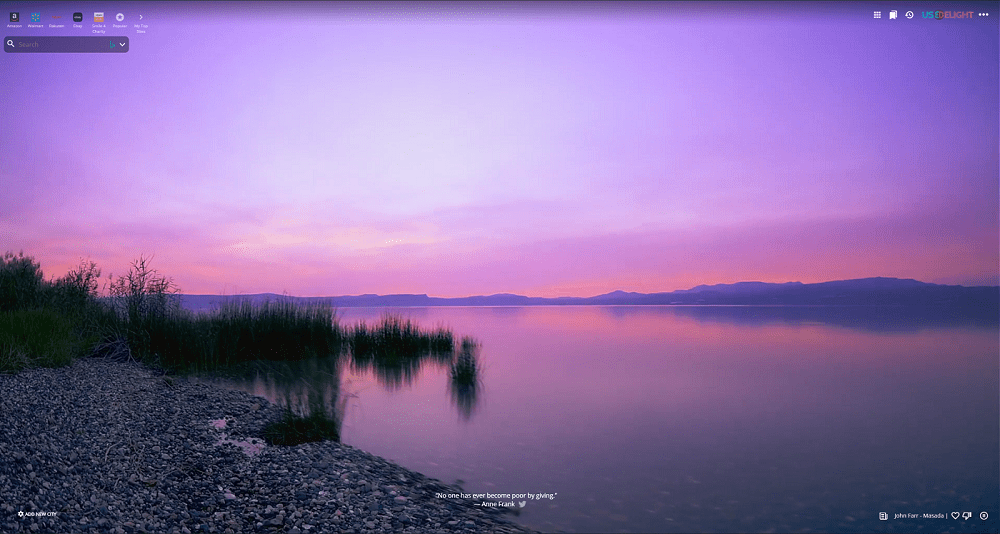
A página da nova guia é provavelmente uma das páginas que você vê mais em um navegador da web. Sempre que quiser abrir uma nova guia, você a verá. Você pode deixar o Chrome com o fundo em branco padrão ou pode escolher personalizá-lo, se quiser que fique um pouco mais legal.
Por padrão, o Chrome permite que você personalize sua página de nova guia por meio de esquemas de cores e imagens de fundo. No entanto, existem algumas limitações estranhas colocadas no tipo de plano de fundo que você tem permissão. Por exemplo, você não só não pode definir um fundo de vídeo, mas também não pode selecionar um fundo animado. Gifs animados e estáticos não são oficialmente suportados, mas é possível fazer funcionar. Se você renomear o gif que deseja usar como plano de fundo para que o arquivo termine em “.gif.png”, você pode importá-lo como uma imagem de plano de fundo personalizada e o Chrome irá reproduzir o gif normalmente.
Infelizmente, o mesmo truque não funciona com vídeos. Na verdade, não existem muitas opções para definir um fundo de vídeo. Uma opção que funciona é usar uma extensão do Chrome. A extensão “Chrome Theme Infinity New Tab Backgrounds HD”, que pode ser encontrada na Chrome Web Store aqui , inclui uma série de fundos de vídeo. Cada vídeo de fundo é um pequeno vídeo MP4 de uma paisagem, com créditos e locais listados no canto inferior direito.

Os créditos e a localização do fundo do vídeo em loop podem ser encontrados no canto inferior direito.
A partir da versão atual (1.3.7) em novembro de 2020, o fundo da nova guia de vídeo HD da Nature Wallpapers não suporta a adição de vídeos personalizados. O desenvolvedor disse, no entanto, que o recurso está sendo trabalhado como um futuro recurso premium.
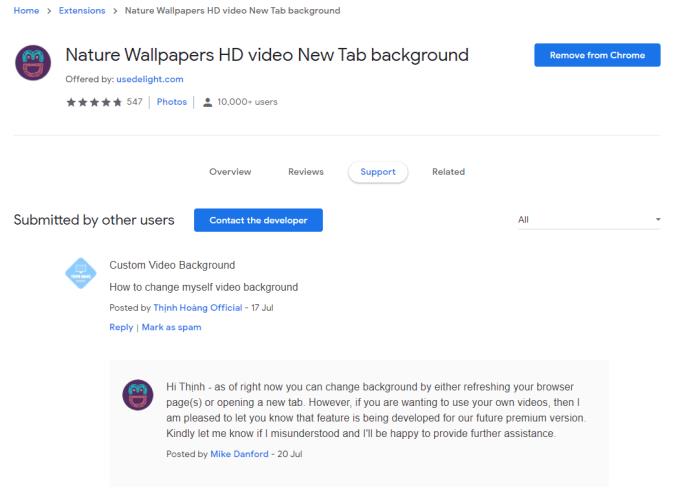
Enquanto a maioria dos planos de fundo do vídeo são transmitidos da Internet quando a página da nova guia é aberta, cinco vídeos são salvos no disco rígido quando a extensão é instalada. Os cinco vídeos são salvos no diretório “C: \ Users \ [your_user] \ AppData \ Local \ Google \ Chrome \ User Data \ Default \ Extensions \ hehbgjdnbibkndghdlilefececadokpb \ 1.3.6_0 \ assets \ videos”. Embora tenhamos visto alguns desses vídeos reproduzidos em nossos testes, não conseguimos fazer com que o Infinity New Tab Backgrounds HD carregasse um vídeo MP4 personalizado deste diretório, embora sua experiência possa variar.
Remova informações salvas do Autofill do Firefox seguindo estes passos rápidos e simples para dispositivos Windows e Android.
Neste tutorial, mostramos como executar um soft reset ou hard reset no Apple iPod Shuffle.
Existem muitos aplicativos incríveis no Google Play que você não pode deixar de assinar. Após um tempo, essa lista cresce e você precisará gerenciar suas assinaturas do Google Play.
Procurar aquele cartão na carteira pode ser um verdadeiro incômodo. Nos últimos anos, várias empresas têm desenvolvido e lançado soluções de pagamento sem contato.
Ao excluir o histórico de downloads do Android, você ajuda a liberar espaço de armazenamento e outros benefícios. Aqui estão os passos a seguir.
Este guia mostrará como excluir fotos e vídeos do Facebook usando um PC, Android ou dispositivo iOS.
Nós passamos um pouco de tempo com o Galaxy Tab S9 Ultra, que é o tablet perfeito para emparelhar com seu PC Windows ou o Galaxy S23.
Silencie mensagens de texto em grupo no Android 11 para manter as notificações sob controle no aplicativo de Mensagens, WhatsApp e Telegram.
Aprenda a limpar o histórico de URLs da barra de endereços no Firefox e mantenha suas sessões privadas seguindo estes passos simples e rápidos.
Para denunciar um golpista no Facebook, clique em Mais opções e selecione Encontrar suporte ou denunciar perfil. Em seguida, preencha o formulário de denúncia.







